Як дізнатися пароль WiFi на Windows 11

Windows 11 має новий інтерфейс користувача. Швидкі перемикачі та панелі, до яких користувачі мали доступ у Windows 10, переміщено або змінено, щоб вони стали менш корисними
Windows 10 пропонує багато способів змінити ключ продукту. Ось як змінити ключ продукту Windows 10 .
Як змінити ключ продукту на Windows 10
1. Відкрийте Налаштування .
2. Натисніть Оновлення та безпека .
3. Натисніть Активація .
4. Натисніть посилання Змінити ключ продукту .

5. Введіть ключ продукту для Windows 10, включаючи 25 цифр.
6. Натисніть «Далі» , щоб завершити цей процес.
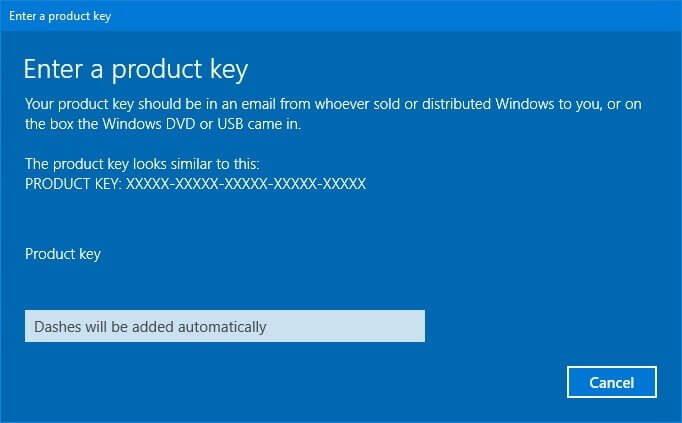
Якщо активація пройшла успішно, ви отримаєте сповіщення Windows активовано .
1. Використовуйте клавішу Windows + X , щоб відкрити меню «Досвідчений користувач» і виберіть «Система» .
2. Натисніть посилання Змінити ключ продукту в розділі активації Windows.
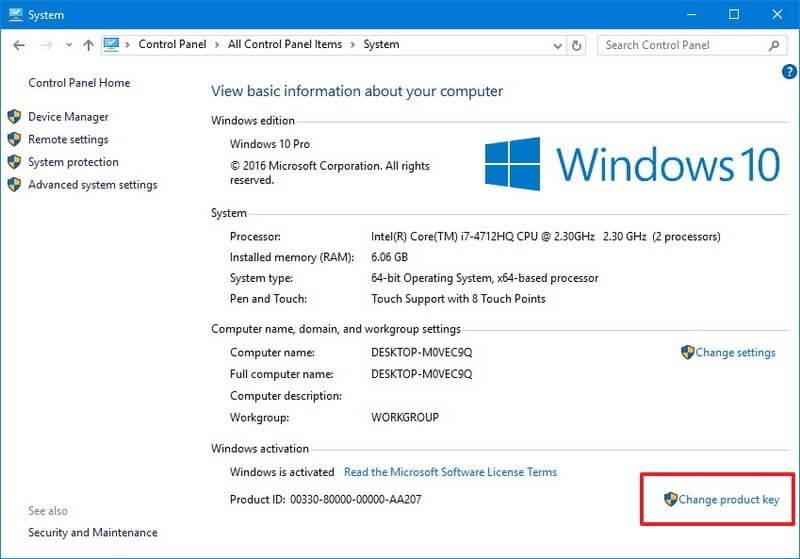
3. Введіть 25-значний ключ продукту для потрібної версії Windows 10.
4. Натисніть «Далі» , щоб завершити процес. У разі успіху ви отримаєте повідомлення: Windows активовано .
1. Відкрийте меню «Пуск» .
2. Знайдіть командний рядок .
3. Клацніть правою кнопкою миші результат і виберіть Запуск від імені адміністратора.
4. Введіть команду, використовуючи такий 25-значний ключ продукту, і натисніть Enter :
slmgr.vbs /ipk 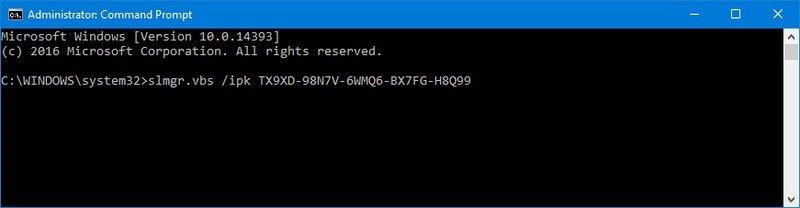
Якщо ви правильно ввели ключ продукту та успішно завершили процес, ви побачите діалогове вікно: Ключ продукту YOURP-RODUC-TKEYX-XXX-XXX успішно встановлено .
1. Використовуйте клавіші Windows + R , щоб відкрити команду «Виконати» .
2. Введіть slui.exe 3 > натисніть OK , щоб відкрити клієнт активації Windows.
3. Введіть 25-значний ключ продукту для потрібної версії Windows 10.
4. Натисніть «Далі» , щоб завершити завдання. Ви отримаєте сповіщення Windows активовано, якщо активація пройде успішно.
Вище наведено кілька способів змінити ключ продукту в Windows 10 . Крім того, ви можете переглянути: Список стандартних ключів продукту для встановлення версій Windows 10 на EU.LuckyTemplates. Сподіваємось, стаття буде для вас корисною.
Windows 11 має новий інтерфейс користувача. Швидкі перемикачі та панелі, до яких користувачі мали доступ у Windows 10, переміщено або змінено, щоб вони стали менш корисними
Знімок екрана – це швидкий спосіб візуально поділитися тим, що на вашому екрані. У багатьох випадках знімок екрана також може служити доказом подання або швидким способом
Windows 11, як і її попередниці, має меню пошуку. Ви можете використовувати його для пошуку програм і відкривати їх безпосередньо. Для пошуку можна використовувати меню пошуку
У Windows 11 немає величезної кількості нових функцій, і є лише деякі, які користувачі можуть захотіти оновити. Це при тому, що
Замикання вікон програм було надзвичайно популярною функцією в Windows. Він був доданий у Windows XP і залишався частиною кожної нової ітерації
Провідник файлів у Windows 11 виглядає інакше, ніж у Windows 10. Окрім заокруглених кутів і нових піктограм, стрічка також змінилася. Його багато
Провідник файлів змінився в Windows 11. Стрічка зникла, її замінив набагато більш лаконічний набір кнопок для керування файлами. Є реєстр
Ви використовуєте Windows 11 на комп’ютері чи ноутбуці? Бажаєте встановити Ubuntu разом із ним? Якщо так, цей посібник для вас! Слідкуйте, поки ми переходимо
Новини про Windows 11 припинилися на початку цього року, і тепер для користувачів з’явилася її стабільна версія. Оновлення безкоштовне. Якщо ви чекаєте, ви зрештою будете
Windows 11 має кращу підтримку кількох моніторів. Він здатний запам’ятати, на якому моніторі була відкрита програма, і це те, з чим Windows 10 стикалася. ви








